OS X dažādas programmas atbalsta tādu elementu krāsas kā teksta, anotāciju un citu iezīmju vai zīmētu objektu maiņu. Piemēram, Lapās vai TextEdit varat izcelt teksta daļu un pēc tam iestatīt šī teksta krāsu, izmantojot krāsu lodziņu rīkjoslā.
Šī opcija nav nekas neparasts, bet, lai gan dažas programmas piedāvā nelielu krāsu izvēli, no kuras izvēlēties vai kurām ir savas krāsu iestatījumu ieviešanas iespējas, tās, kas izmanto Apple pamattehnoloģijas, var jums piekļūt OS X krāsu panelim. Šajā panelī ir pieejamas dažādas iespējas, lai atrastu precīzas krāsas, kuras vēlaties izmantot, tostarp krāsu ritenis, RGB slīdņi, iepriekš atlasītas krāsu paletes un pat parastas krītiņu krāsas vai citas krāsas.
Vēl viena ievērojama iespēja krāsu panelim ir spieglass rīks, kas, noklikšķinot, ļaus jums izlasīt krāsu no ekrāna un reproducēt to krāsu panelī, padarot to ērtu saskaņot un pielāgot krāsas starp projektiem un objektiem, ar kuriem strādājat.
Ja jums ir krāsa, kuru vēlaties izmantot, varat to vilkt no priekšskatījuma sadaļas (paneļa loga augšpusē blakus spiegra stiklam) uz flīžu, kas atrodas izlasei atvilktnē loga apakšā. Saglabājot šo krāsu, panelī būs pieejama jebkura programma, kas to atbalsta. Varat arī vilkt atsevišķas krāsas no iestatījumiem uz izlases atvilktni, neizmantojot priekšskatījuma lauku.

Saglabājot iecienītākās krāsas, var būt vilinoši nejauši izmantot pieejamās flīzes izlases atvilktnē; tomēr tas var kļūt par apgrūtinošu traucējumu, jo favorītu skaits pieaug. Lai to atrisinātu, jūs varat izvilkt atvilktni, velkot paleti paletes apakšā uz augšu vai uz leju, kā arī paplašinot paletes izmēru horizontāli (maksimālais flīžu skaits 30x10 režģī ir 300). Ar lielāku iecienītāko režģi varat vilkt iecienītākās krāsas un sakārtot tās noderīgākā veidā.
Papildus iespējamām organizatoriskām problēmām, viena problēma ar izlases atvilktni ir iespēja izdzēst izlases. Apple nesniedz intuitīvu veidu, kā to izdarīt. Izlases atvilktnei nav nekādas konteksta izvēlnes, tāpēc ar peles labo pogu noklikšķinot uz krāsām, nav nekādu slēptu iespēju, un nav iespējams izvēlēties un dzēst krāsu, jo noklikšķinot vai veicot dubultklikšķi, tiks ielādētas tikai tās krāsas, kas atbilst šai krāsai.
Lai gan ne visvienkāršākā pieeja, ja vēlaties mazināt izlases atvilktni mazliet, jūs varat izdzēst atsevišķas flīzes, vienkārši velkot tīru baltu krāsu uz flīzes, kuru vēlaties dzēst. To var izdarīt, velkot balto krāsu no paneļa priekšskatījuma lauka vai velkot blakus esošo balto iecienītāko flīžu, kuru vēlaties izdzēst.
Dažos gadījumos jums var būt viss iecienītākais atvilktne, kas piepildīta ar nejaušām krāsām, kuras jūs varētu vēlēties pilnīgi skaidrs, un to pārvaldīšana vienā flīzē var būt apgrūtinoša. Šādos gadījumos, nevis velkot baltās krāsas uz katru flīzi, varat dzēst lietotāja failu bibliotēku iestatījumu failu krāsu iestatījumiem. Lai to izdarītu, dodieties uz lietotāja bibliotēku (OS X Lion jūs varat nokļūt bibliotēkā, turot opciju pogu un izvēlnē Go izvēlnē izvēlieties Library. Pēc tam dodieties uz mapi Krāsas un noņemiet failu ar nosaukumu "NSColorPanelSwatches.plist", pēc tam aizverot un atkārtoti ielādējot krāsu paneli.



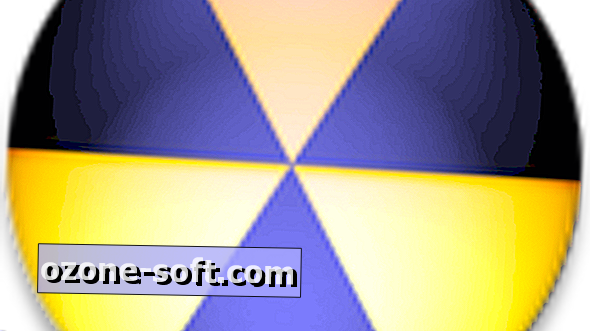









Atstājiet Savu Komentāru